Extras
Supplemental Slack info for you and your team.
Slack Guides
Tips and tools for beginners and experts alike.
Slack Enterprise Grid
Get familiar with Slack Enterprise Grid for large organizations.
Changelog
If you're curious about what's new in Slack — and what's changed — you're in the right place.
Slack Certification
Develop your skills and prepare to become Slack Certified!
Getting Started
Launching a new team or joining one for the first time?
Our easy-to-read guides help your team work better, together, from day one.
Getting More Out of Slack
Ready to level up? Browse our time-saving tricks and practical tips for
making Slack work for you.
Department Playbooks
All kinds of teams thrive with Slack — take a look at our department-specific guides.
More coming soon!
Using Slack
Learn how Slack works, from top to bottom!
Workspace Administration
Want to learn more about setting up your team? Look no further!
Getting Started
Welcome to Slack! We're so glad you're here. Let's get started!
Your Profile and Preferences
Adjust your profile and preferences to make Slack work just for you!
Add Tools to Your Workspace
Simplify your daily work with apps and tools.
Tips, tricks, & More
Tips and tools for beginners and experts alike.
Next
Previous
Next Video
Previous Video
Actions, activity, access logs, accessibility, add, add an app, add-in, add-on, Add members, add on, Add to Slack, administrators, all passwords, analytics, android, announcement, announcements, App Directory, app icon, Apple Watch, approving apps, archive, Asana, Atlassian, Automation apps, badge, billing details, billing, Bitbucket, bot user, box, browse, Calendar, calls, Calls !pobeta!pc, cancel, changes, channels, channel instantly, channel management, channel notification, channel suggestions, claim domains, close, company culture, compliance exports, compose, computers, conversations, convert, connect, connected accounts, connection, connecting, copy messages, create, customization, customize, custom SAML, custom, customer support teams, dark mode, data exports, data security, deactivate, default channels, delete, deletion, deploy slack, desktop, direct messages, directory, disable, discover and join, Discovery APIs, display name, DMs, Do Not Disturb, domain, domains, downgrade, dropbox, duplicate accounts, edit, editing, education, email address, email, emoji, emoticons, Enterprise Grid, Enterprise Key Management, Enterprise Mobility Management, executives, export, failed payments, Fair Billing, faqs, features, finding, format, formatting, framework for apps, free trials, general, getting started, giphy, github integration, github organization, github, glossary, Gmail add-on, google apps, google calendar, google drive, guests, highlights, hipchat, human resources, IFTTT, import, Incoming WebHooks, integrations, ios, invite, invited, IT teams, JIRA, join, Keep up, keyboard layout, keyboard shortcuts, Keychain Access, keyword notifications, language, languages, leave, link previews, loading, limits, links, linux, mac, manage a workspace, manage apps, manage members, marketing, mention, merge, message actions, messages are displayed, message display, microsoft products, mobile, mobile push, move channels, moving workspaces, multiple, mute, name, names, noise, nonprofits, notify, OneDrive, onboard, Outlook Calendar, owners, password, payment, payments, pending, permissions, phones, pin, plan, plans, plus plan, polls, posts, privacy policies, prioritize tasks, private, private channel, private notes and files, project management, public channel, purpose, quick start guide, Quick Switcher, quote, reactivate, read, recruitment, referrer information, reminder, remove, rename, retention, Request a new workspace, role, roles, RSS, sales, Salesforce, SAML, SCIM, SCIM provisioning, screen reader, search, send, session duration, share messages, share, shared channel, shared channels, sidebar, sign in, sign out, signup mode, single sign-on, Slack Day, Slack for Teams, Slack notifications, Save notes and files, Service Level Agreements, ServiceNow, sign up, slack status, slackbot, slash commands, snippet, snooze, software developers, star, statistics, Stride, sync, tablets, tax, threads, time zone, tips, to-do lists, topic, triage channels, Terms of Service, transfer ownership, Transport Layer Security, Trello, troubleshoot, trouble receiving, tour, twitter, two-factor authentication, unread messages, updates, upgrade, upload, users, username, user groups, URL, vacation, Vendor and remittance, video, voice call, voice, what is, what's important, whitelist, whitelisting, windows phone, windows, Workflow Builder, workflows, working in, workspace apps, workspace creation requests, workspace discovery, work hours, workspace's settings, wunderlist, your actions, Zapier, zoom
Slack is experiencing some connectivity issues — please stand by.
Check
Status
更改 Slack 主题
你可以通过选择新主题更改工作区的外观,也可以使用你选择的颜色来建立自定义主题。
小窍门: 如果你想要 Slack 显示得更暗,可以从首选项中打开深色模式 。
如果你使用多个工作区,则可尝试为每个工作区选择不同的主题,以便进行更好的区分。当你使用任何设备或浏览器打开 Slack 时,系统将显示新主题。
在桌面版中,单击侧栏中的个人档案图片。
从菜单中选择首选项 。
单击主题 。
在 Slack 主题 下方,选择一个选项。
注意: 一些色盲人士发现我们的视觉辅助 主题很有帮助。我们始终致力于提升 Slack 易用性,并不断搜集反馈意见来改进主题。
设置自定义颜色
在桌面版中,单击侧栏中的个人档案图片。
从菜单中选择首选项 。
单击 外观 ,然后选择自定义主题 。
从颜色选择器中为每个元素选择一个色样。
单击 关闭图标,然后单击保存更改 。
你的自定义主题只有你自己能看到。如果你想进行展示,则可与其他人员分享你的颜色选择。
在桌面版中,单击侧栏中的个人档案图片。
从菜单中选择首选项 。
单击外观 ,然后选择自定义主题 。
在主题颜色 旁边,单击 共享 以复制你的主题。
导航到任何对话并将你的主题粘贴到消息中,然后按 Enter 发送消息。相应对话中的任何成员都可以选择应用 Slack 主题 来自行使用这个主题。
要将 Slack 更新前最后使用的主题颜色应用到新设计 中,你可以导入旧版主题。
在桌面版中,单击侧栏中的个人档案图片。
从菜单中选择首选项 。
单击外观 ,然后选择自定义主题 。
单击主题颜色 旁边的 导入主题 。
单击粘贴旧版主题颜色 ,然后单击应用 。
你可以设置另外两个首选项来进一步调整主题的外观:
窗口渐变色
较暗的侧栏 深色侧栏 首选项来调整对比度。
在桌面版中,单击侧栏中的个人档案图片。
从菜单中选择首选项 。
单击外观 ,然后单击自定义主题 。
选中你要设置的首选项旁边的复选框,然后单击保存 。
小窍门: 在一些 Mac 设备上,你可以从首选项的辅助功能 部分关闭窗口透明度设置。
Thanks so much for your feedback!
Thanks for your feedback.
If you’d like a member of our support team to respond to you, please send a note to feedback@slack.com .